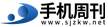彩影怎么制作唯美水墨字体效果?
1、首先我们应该先找一张能与水墨效果搭配的背景图,比如本例中的图1。
2、启动彩影,然后使用“打开”按钮,打开我们挑好的背景图。
3、接着就是添加文字。彩影的文字输入非常人性化,而且提供了堪称最完备的效果参数给用户自由设置,让字体更加完美。点击软件界面上方导航栏的“玩转文字”,然后在界面左侧的文字编辑面板处输入文字并设置你喜欢的各种字体样式,最后点击“确认输入”按钮完成文字的添加。
4、单击选中文字并点击鼠标右键弹出快捷菜单,在菜单中选择“融合所有图层”选项,因为输入的文字是单独的一个透明层,将它融合到背景图片后才能实现数码效果,以让效果更整体、自然。
5、融合后再次点击界面上方导航栏的“数码暗房”,再点击界面左边的“后期艺术效果”按钮,在效果列表中,选择“写意风格”特效。没错,它就是今天的“关键人物”!
6、接下来我们开始设置效果参数,画笔半径可以尽量设置大一点(但也不要太大,因图而异),这样水墨效果会更突出,细心调整,达到你最满意的效果后,点击“确定”按钮完成操作。
OK!唯美的水墨字体效果就这样简单地实现了
PS中如何制作水墨字的效果?
1.首先,我们需要打开PS。
2.首先输入文本,从文本层复制一份文本,然后进行栅格化复制。
3.过滤器百-模糊-高斯模糊。
4.高斯模糊10像素。
5. 然后是滤波-扭波。参数如下。
6.将复制的文本放入选择程度,选择-修改-展开,展开3个像素。
7. 按Q进入图层蒙版编辑模式。
8. 滤镜-像素化-栅格。
9. 将格子大小设置为3。
10. 按Q键退出图层蒙版编辑,将文本复制层加载到选区中,按CTRL +shift+I。
11. 然后在栅格化状态下按Delete键,调整每一层的不透明度。
12.根据效果进行调整,从而完成笔墨字的效果。